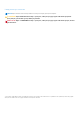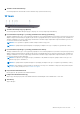Setup Guide
Table Of Contents
Podstawa
1. Touchpad
Przesuń palcem po touchpadzie, aby poruszać wskaźnikiem myszy. Dotknij, aby kliknąć lewym przyciskiem myszy, i dotknij dwoma
palcami, aby kliknąć prawym przyciskiem myszy.
2. Kliknięcie lewym przyciskiem myszy
Naciśnij przycisk, aby wykonać odpowiednik kliknięcia lewym przyciskiem myszy.
3. Kliknięcie prawym przyciskiem myszy
Naciśnij przycisk, aby wykonać odpowiednik kliknięcia prawym przyciskiem myszy.
4. Przycisk zasilania z czytnikiem linii papilarnych
Naciśnij, aby włączyć komputer, jeśli jest wyłączony, w trybie uśpienia lub hibernacji.
Kiedy komputer jest włączony, naciśnij przycisk zasilania, aby przełączyć komputer w stan uśpienia; naciśnij i przytrzymaj przycisk
zasilania przez 10 sekund, aby wymusić wyłączenie komputera.
Umieść palec na przycisku zasilania, aby zalogować się przy użyciu czytnika linii papilarnych.
UWAGA:
Sposób działania przycisku zasilania można dostosować w systemie Windows. Więcej informacji zawiera sekcja Ja i mój
Dell na stronie support.dell.com/manuals.
Wyświetlacz
1. Kamera
8
Widoki komputera XPS 13 9305